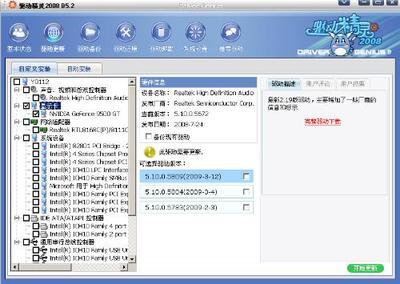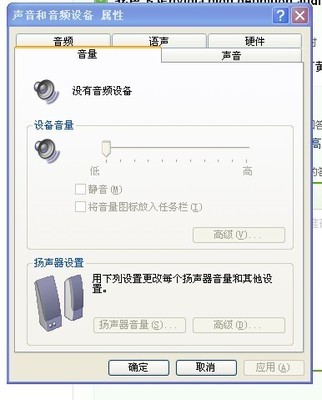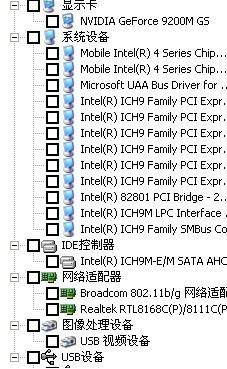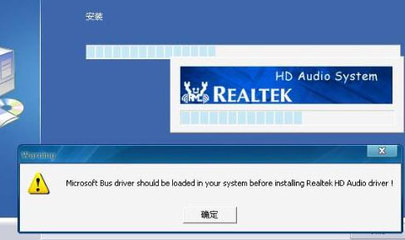电脑突然没声音了,而且弹出硬件安装窗口,提示安装多媒体音响设备等,在设备管理器中发现声卡图标上有黄色警示标志,或者在设备管理器中有未知设备,这是声卡驱动损坏的标志,要怎么办?当然是重新安装声卡驱动,下面介绍两种安装声卡驱动的方法,一种是手动安装,一种用驱动精灵安装。
怎么重新安装声卡驱动――工具/原料声卡驱动程序驱动精灵怎么重新安装声卡驱动――方法/步骤
怎么重新安装声卡驱动 1、
手动更新声卡驱动的步骤:
1,首先进入“设备管理器”,找到有黄色警示标志的声卡。
注意:使用这种方法,必须要先有备份的驱动,或者是在网上下载了驱动程序,才能采用这个方法。
怎么重新安装声卡驱动 2、
2,先把旧声卡驱动程序卸载,这样能更好地更新声卡。
怎么重新安装声卡驱动 3、
3,然后在右键菜单中点击“更新驱动程序”这一项。
怎么重新安装声卡驱动 4、
4,进入向导更新窗口,选择“从列表或指定位置安装(高级)”这一项,下一步。
怎么重新安装声卡驱动_怎么安装声卡
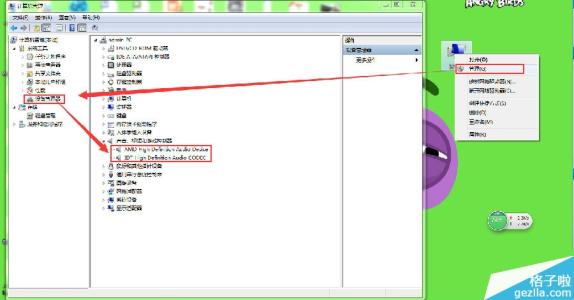
怎么重新安装声卡驱动 5、
5,然后勾选“在搜索中包括这个位置”,点击“浏览”,找到自已备份声卡的文件夹。下一步。
怎么重新安装声卡驱动 6、
6,需要几分钟安装,结束后,点击“完成”,重启一次电脑才会生效。
手动安装完成。
怎么重新安装声卡驱动 7、
用驱动精灵更新声卡的步骤:
7,先在设备管理器中把声卡旧驱动卸载,然后运行驱动精灵,在主界面中点击“立即检测”。
怎么重新安装声卡驱动_怎么安装声卡
怎么重新安装声卡驱动 8、
8,驱动精灵会自动检测到需要安装的驱动,检测到后,按“立即解决”即可全自动更新。
怎么重新安装声卡驱动――注意事项如果是新手,建议用驱动精灵来安装或更新声卡驱动,便于操作。如果手动更新无法进行时,可以到安全模式下先卸载再更新,那样成功概率要高一些。
 爱华网
爱华网